IPhone OneNote vagy iPad készüléken a szakaszok és lapok a létrehozásuk sorrendjében jelennek meg. Ha másképpen szeretné rendszerezni a jegyzetfüzetét, egyszerűen áthelyezhet vagy másolhat jegyzeteket más szakaszokba, sőt akár teljes szakaszokat is áthelyezhet más jegyzetfüzetekbe.
Szakasz áthelyezése vagy másolása egy másik jegyzetfüzetbe
-
Koppintson a Szerkesztés elemre a szakaszlista tetején, majd jelölje ki az áthelyezni vagy másolni kívánt szakaszt.
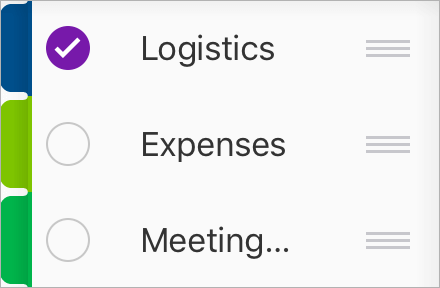
-
Koppintson az Áthelyezés ikonra

Lap áthelyezése vagy másolása egy új szakaszba
-
Koppintson a Szerkesztés elemre a laplista tetején, majd jelölje ki az áthelyezni vagy másolni kívánt lapot.
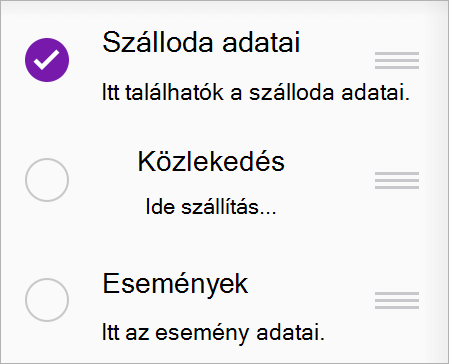
-
Koppintson az Áthelyezés ikonra

-
Jelölje ki a szakaszt, amelybe át szeretné helyezni vagy másolni a lapot.
Tipp: Ha csak egy szakasz lapjainak sorrendjét szeretné átrendezni, koppintson a Szerkesztés elemre a lapok listájának tetején, majd jelölje ki az áthelyezni kívánt lapot. Ezután koppintson a jobb oldali 










